Cách ghi lại cuộc họp Webex một cách dễ dàng và nhanh chóng

Tóm tắt
Trong bài viết này, chúng tôi sẽ giới thiệu cho bạn phần mềm ghi âm cuộc họp Webex tốt nhất dành riêng cho Windows và Mac. Sử dụng bất kỳ một trong số chúng, bạn sẽ dễ dàng không chỉ ghi lại cuộc họp Webex mà còn có thể chia sẻ, chỉnh sửa, cắt chúng, v.v. Vì vậy, bạn cần đọc toàn bộ bài viết để biết mọi thứ chi tiết.
Cách ghi lại cuộc họp Webex trên PC chạy Windows 10
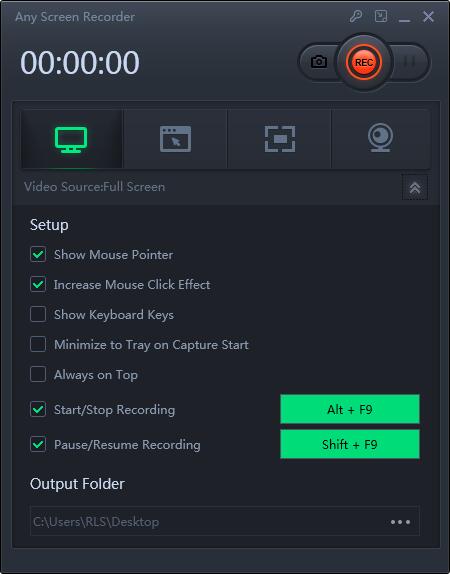
Bây giờ, tôi sẽ giới thiệu cho bạn một trong những phần mềm tốt nhất dành cho windows, được sử dụng rộng rãi trên toàn thế giới. Nếu bạn cần ghi lại cuộc họp Webex, bạn có thể thử Bất kỳ Trình ghi màn hình nào. Vì vậy, trong khi cuộc họp đang tiến hành, bạn có thể bắt đầu ghi từ công cụ này và bạn có thể đặt công cụ này để chỉ ghi lại khu vực có liên quan đến cuộc họp. Đây là một trình ghi màn hình Windows rất đơn giản và trực quan, có thể chú thích các bản ghi, tạo tác vụ ghi và chỉnh sửa video. Hơn nữa, bạn có thể ghi lại vào bất kỳ dịp nào dù là giải trí, làm việc hay học tập. Nó có một vài tính năng tuyệt vời khiến nó trở nên tốt nhất.
Cách ghi lại cuộc họp Webex trên Mac
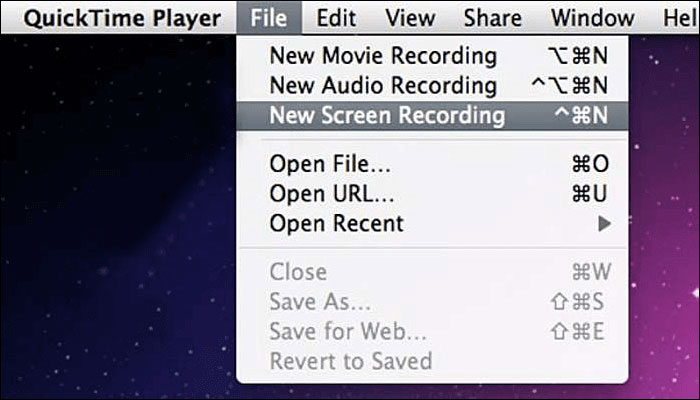
Có một số tùy chọn có sẵn trên internet cho người dùng Mac để nắm bắt cuộc họp Webex. Và chúng tôi sẽ giới thiệu một trong số họ đã mang lại trải nghiệm tốt cho bạn. Đó là QuickTime Player. QuickTime Player là một chương trình đa năng dành cho người dùng Mac. Nó có thể giúp bạn phát các tệp phương tiện, chuyển đổi định dạng video / âm thanh và thậm chí là ghi lại màn hình. Nói chung, chương trình rất đơn giản để sử dụng. Nó không đòi hỏi nhiều kiến thức về kỹ năng máy tính. Sử dụng nó, bạn có thể ghi lại cuộc họp Webex mà không cần nỗ lực. Bây giờ hãy kiểm tra các hướng dẫn sau để hoàn thành nhiệm vụ.

